Si invers. Însă, butonul care este responsabil pentru schimbarea orientării schimbă orientarea deodată pentru întregul document. Prin urmare, dacă devine necesar să schimbați orientarea pentru o singură pagină, atunci trebuie să apelați la diferite trucuri. În acest articol, ne vom uita la două moduri simultan, cum să facem o pagină peisaj în Word și cealaltă carte.
Instrucțiunea este scrisă folosind Word 2010 ca exemplu, dar va fi relevantă pentru Word 2007, 2013 și 2016. Și cu abilitățile corespunzătoare, informațiile din articol pot fi aplicate și la Word 2003.
Cum să faci un peisaj de pagină cu pauze de secțiune
Poate cel mai simplu mod de a face o pagină peisaj și o altă pagină de carte este să folosești pauze de secțiune. Pentru a face acest lucru, trebuie să separați pagina pe care doriți să o faceți peisaj cu două pauze de secțiune. O pauză de secțiune ar trebui să fie înaintea acestei pagini (la sfârșitul celei anterioare) și o pauză de secțiune după această pagină (la sfârșitul paginii, care ar trebui să fie în peisaj).
Deci, să presupunem că aveți un document text. Și trebuie să faceți una dintre paginile sale peisaj, în timp ce restul paginilor documentului ar trebui să rămână portret. Pentru a face acest lucru, plasați cursorul la sfârșitul paginii anterioare, mergeți la fila „Aspect pagină”, faceți clic pe butonul „Pauze” și selectați opțiunea „Pagina următoare”. După aceea, plasați cursorul la sfârșitul paginii pe care doriți să o faceți peisaj și faceți clic din nou pe „Pauze - Pagina următoare”. Dacă aveți Word 2003, atunci utilizați meniul „Inserare - Pauza” pentru a insera o pauză.
Aceasta va separa pagina dorită de restul documentului cu două pauze. Pentru a vă asigura că pauzele de secțiune sunt în locurile corecte, accesați fila Acasă și activați Afișați toate caracterele.

După aceea, ar trebui să puteți vedea unde sunt setate pauzele de secțiune. Acestea ar trebui să fie situate chiar deasupra paginii albumului și la sfârșitul acesteia. Dacă pauzele sunt deplasate greșit, puteți edita paginile astfel încât pauzele să se potrivească corect. În captura de ecran de mai jos, puteți vedea cum ar trebui să arate pauza de la sfârșitul paginii.

După ce pauzele de secțiune sunt setate în pozițiile dorite, trebuie să plasați cursorul pe pagină, care ar trebui să fie peisaj, mergeți la fila „Aspect pagină”, faceți clic pe butonul „Orientare” și selectați opțiunea „Peisaj”.

Dacă totul a fost făcut corect, atunci veți avea o pagină peisaj și restul cărții. Dacă ceva nu funcționează, atunci cel mai probabil problema este în plasarea pauzelor.
Cum să faci o pagină peisaj folosind opțiunile de pagină
Există, de asemenea, o altă modalitate de a face o pagină peisaj și cealaltă carte. Este puțin mai confuz decât cel de mai sus, dar îl poți folosi și tu.
Pentru a utiliza această metodă, trebuie să poziționați cursorul pe pagina care vine înaintea celei care ar trebui să fie peisaj. După aceea, trebuie să accesați fila Aspect pagină și să utilizați un buton mic pentru a deschide fereastra Configurare pagină. Dacă aveți Word 2003, atunci pentru a deschide fereastra „Configurare pagină”, utilizați meniul „Fișier - Configurare pagină”.

După aceea, trebuie să selectați orientarea „Peisaj” și să aplicați această setare „La sfârșitul documentului”.

După salvarea setărilor folosind butonul „Ok”, toate paginile care se află sub cea selectată vor trece la orientarea peisaj. Acum trebuie să poziționați cursorul pe pagina pe care doriți să o faceți peisaj și să redeschideți fereastra Configurare pagină. De data aceasta, trebuie să alegeți orientarea portret și să o aplicați la sfârșitul documentului.
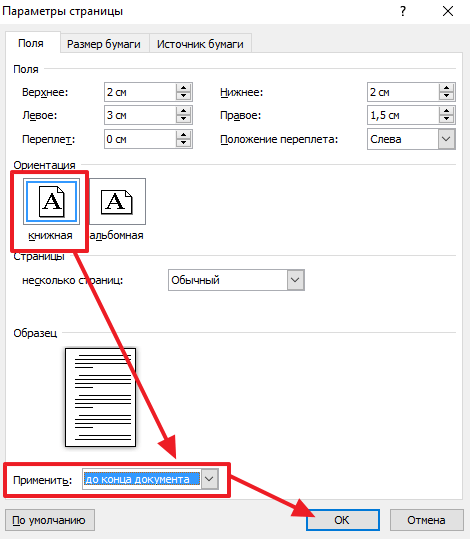
După ce ați salvat setările cu butonul „Ok”, veți obține o pagină, și orientarea peisaj, iar restul în portret.
Pentru a proiecta un document în mod profesional, trebuie nu numai să înțelegeți cum să personalizați aspectul textului, ci și să știți , cum să faci o pagină de album în Word.
Cu ajutorul programului Word din pachetul Microsoft Office, puteți proiecta orice tip de document aplicând diverse stiluri și formatând obiecte.
Datorită unui procesor de text, puteți economisi timp semnificativ editand fișiere și texte mari.
Crearea orientării peisaj în Word 2003
În versiunea veche a Word, procesul de modificare a unor parametri de pagină este semnificativ diferit de noile ediții. De aceea ar trebui să luați în considerare cum să schimbați poziția paginii în acest caz.
Urmați instrucțiunile pentru a schimba orientarea la peisaj:
- Într-un document nou, deschideți orice pagină și selectați elementul de meniu numit „Fișier” din bara de instrumente. Apoi deschideți o fereastră în lista derulantă pentru a modifica parametrii;
- În această fereastră, puteți ajusta manual dimensiunea marginilor, puteți determina dimensiunea hârtiei utilizate. Pentru a schimba poziția, găsiți câmpul corespunzător și selectați peisaj, așa cum se arată în imaginea de mai sus.
Tine minte!În versiunea veche a Word, după schimbarea orientării paginii de la portret la peisaj, este imperativ schimbarea marginilor, deoarece textul se va deplasa și depășește marginile foii.
Schimbarea orientării în documentul Word 2007
Această versiune a procesorului de text „Word” este prima care primește o interfață de utilizator actualizată.
Acum, elementele din meniul programului de pe bara de instrumente sunt împărțite în blocuri logice: pentru formatarea aspectului textului, transformarea marcajului, lucrul cu tabele, imagini și alte file.
Pentru a schimba orientarea în această versiune de Word, urmați aceste instrucțiuni:
- Deschideți fișierul Word necesar și găsiți fila de marcare a paginii pe bara de instrumente;

- Selectați un element de orientare. Va apărea o listă derulantă. Selectați tipul dorit. După finalizarea acestei acțiuni, toate paginile vor deveni pagini peisaj;
De asemenea, vă poate fi util să citiți aceste articole:
- Creați și inserați o formulă în Word - Tutorial
Vedere peisaj în Word 2010 și 2013
Deoarece toate versiunile mai noi de Word au o interfață similară, schimbarea orientării este aceeași.
Pentru claritate, vom oferi un exemplu de înlocuire a poziției paginii în versiuni noi ale Word.
- Deschideți fila aspect;
- Selectați peisaj din meniul derulant al câmpului de orientare.

Cum să faci o singură pagină peisaj
Word are, de asemenea, capacitatea de a schimba orientarea unei singure pagini a documentului, de exemplu, a doua:
- Deschideți fila aspectul paginii;
- Faceți clic pe „câmpuri” și în fereastra care apare, selectați câmpuri personalizate. Se va deschide o fereastră separată;

- În fereastra care apare, selectați orientarea peisaj;
- În câmpul Aplicare, selectați pentru a aplica la sfârșitul întregului document. În acest fel, puteți face mai multe pagini peisaj. Pentru a mai face câteva pagini cu vizualizare de carte, selectați foile necesare și urmați pașii indicați în paragrafele 1-3.

Setarea orientării pentru o singură coală
Destul de des în munca mea a trebuit să mă ocup de o întrebare aparent simplă. Cum să rotiți una dintre pagini pe orizontală atunci când creați un document în Microsoft Word, de ex. cum se face o pagină dintr-un document în orientare peisaj? În acest caz, restul paginilor trebuie să rămână în orientare portret.
De obicei, colegii creau separat al doilea document, făceau o pagină peisaj în el, iar după tipărire puneau această pagină în documentul principal. Dar acest lucru nu este foarte convenabil.
În acest articol vă voi spune cum să faceți o pagină în peisaj Word fără a părăsi documentul și fără a face manipulări inutile.
Să presupunem că creăm un document nou. Prima pagină trebuie să fie portret (verticală), a doua va fi peisaj (orizontală), iar a treia și paginile următoare ar trebui să fie din nou carte.
1. Deschideți un nou document Microsoft Word. Cursorul ar trebui să fie pe prima pagină. În bara de instrumente de sus, selectați fila Aspect pagină - Pauza - Pagina următoare

2. O pagină nouă apare în timp ce este verticală, cu un cursor care clipește pe prima linie. Mergem la obiect „Aspect pagină” - „Orientare” - „Peisaj”... A doua noastră pagină a devenit o pagină peisaj.


3. Rămâne să facem a treia și următoarele pagini de orientare verticală. Cunoaștem deja algoritmul acțiunilor. Cursorul este poziționat pe a doua pagină. Faceți clic pe fila meniului de sus Aspect pagină - Pauza - Pagina următoare.

4. Pagina 3 va apărea în timpul orientării peisaj. Mergem la obiect Aspect pagină - Orientare - Portret.

Acum toate paginile ulterioare vor fi verticale.

În acest fel, puteți roti paginile din document de câte ori doriți. Vă mulțumim pentru atenție. Sper că acest articol vă ajută.
Documentul Word nu trebuie să fie întotdeauna exact același. În special, un font diferit, dimensiunea etc. poate fi setat pe diferite pagini ale acestuia, în plus, este posibil să utilizați atât pagini peisaj, cât și pagini de carte într-un singur document. Într-unul dintre materialele scrise anterior, am vorbit deja despre cum să faci o pagină dintr-o carte în acest editor de text. După cum vă puteți imagina, acum este rândul să vorbim despre procesul exact opus: cum să faceți peisajul unei pagini în Word. În principiu, aceste acțiuni sunt foarte asemănătoare între ele, dar există totuși unele diferențe.
Dacă documentul conține o pagină
Este foarte ușor să faci o pagină peisaj, atunci când documentul nu conține alte pagini în afară de el. În acest caz, trebuie să efectuați doar câteva clicuri. Primul este să mergeți la secțiunea Aspect pagină. De acolo mergeți la blocul „Setări pagini”, unde există un buton „Orientare”. După ce faci clic pe el, în fața ta apar două rânduri cu cuvintele „Carte” și „Peisaj”. Este clar că selectați a doua linie, iar pagina are o vedere orizontală.
Dacă în document sunt multe pagini
Dacă documentul conține multe pagini și trebuie să faci doar una sau câteva pagini peisaj, metoda de mai sus nu va funcționa pentru tine. Faptul este că, folosindu-l, veți face toate paginile peisajului documentului și nu aveți nevoie de acest lucru. Ce să fac? Urmați recomandările mele:

Dacă documentul conține mai mult de două pagini, urmați aceiași pași. Adică, mai întâi faceți întregul document orizontal, apoi readuceți manual paginile care ar trebui să fie în orientare portret la aspectul lor original.
Recunosc, sună puțin confuz, dar, de fapt, întregul proces nu necesită mult timp, toate acțiunile sunt efectuate rapid și ușor. - unul dintre cele mai simple programe de birou. Încearcă să lucrezi în el!
Video pentru a ajuta
Când lucrați cu Word, este adesea necesar să faceți întregul document sau o pagină separată din el orientată peisaj (în timp ce restul ar trebui să rămână portret). Acest articol oferă informații detaliate despre cum să creați o pagină peisaj în Word. Mai jos sunt instrucțiuni detaliate despre cum să faceți toate acestea în Microsoft Word 2007. În alte versiuni de Word, secvența și principiul efectuării pașilor secvențiali rămân aproximativ aceleași.
Pentru început, luați în considerare opțiunea de a face toate paginile în peisaj Word, adică toate paginile documentului vor avea această orientare. Faceți clic pe desktop sau în meniul „Start” de pe pictograma Word pentru a lansa programul. În fața noastră se va deschide următorul panou (subliniat cu o linie roșie în imagine):


După ce faceți clic, va apărea următoarea casetă de dialog:

În ea, selectați orientarea „Peisaj” și faceți clic pe butonul „OK”:

Astfel, toate paginile documentului devin format peisaj:

Acum să ne uităm la cum să creați o pagină de album în Word. Acest lucru se poate face în două moduri. Să luăm în considerare prima cale. Prima pagină din document, care este umplută cu text, să fie într-un format de carte. Al doilea - să-l facem peisaj. Să mutăm căruciorul de imprimare pe a doua pagină:



Ca urmare a apăsării, se deschide următoarea casetă de dialog:

Faceți clic pe elementul „Peisaj”, selectați elementul „Aplicați la sfârșitul documentului” și faceți clic pe „OK”:

Ca urmare, a doua pagină devine orientare peisaj:

După ce umplem a doua pagină cu text, cursorul va sări la a treia pagină, care va fi și peisaj, dar avem nevoie să fie portret. Să facem la fel ca și cu a doua pagină, dar alegem orientarea „Portret” până la sfârșitul documentului:




Astfel, a treia pagină devine un format portret:

Acum să ne uităm la cea de-a doua metodă folosind întreruperea paginii. Să presupunem că documentul are o primă pagină portret. Pentru a face vizibile simbolurile de formatare, faceți clic pe fila Acasă și selectați pictograma paragraf:

Creați o a doua pagină în document, separând-o de prima printr-o întrerupere de pagină. Pentru a face acest lucru, selectați fila „Aspect pagină” și în lista de funcții care apare, selectați și faceți clic pe „Pauze”:

Făcând clic, va apărea acest meniu, în care trebuie să selectăm elementul „Pagina următoare”:

După aceste manipulări, ar trebui să arate astfel:

Separați a treia pagină de a doua cu aceeași pauză de pagină:

Acum să facem orientarea peisaj a paginii a doua. Pentru a face acest lucru, mutați cursorul pe a doua pagină a documentului și faceți clic stânga pentru a activa căruciorul de imprimare pe acesta:


Ca urmare, va apărea un astfel de submeniu, în care vom selecta elementul de jos:

Ca urmare, a doua pagină devine peisaj:

Puteți deschide un exemplu de fișier rezultat prin linkul:.
Dacă nu înțelegeți ceva sau există dificultăți în modul de a crea o pagină de album în Word, atunci puteți întreba în siguranță despre totul în comentarii.



